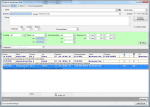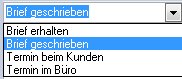Akte
Die Akte enthält eine genaue Übersicht wer, wann, über was und mit welchem Ergebnis mit einem Kunden gesprochen hat. So sind Absprachen, Angebote oder Telefonate mit Kunden bzw. Interessenten später nachvollziehbar. Das ist vor allem wichtig für Mitarbeiter, die auf diese Informationen angewiesen sind (Kundenbetreuung; Innendienst). Voraussetzung dafür ist eine kontinuierliche Führung der Akte. In InfoAgent können zu den Datenbankobjekten
so genannte Akteneinträge erstellt werden. Hier wird eine kurze Notiz mit Betreff und Inhalt festgehalten. Datum, Zeit und Bearbeiter werden automatisch gespeichert.
Unter Kontakt ist es möglich den voreingestellten Hauptkontakt durch einen Unterkontakt des Kunden zu ersetzen. Über einen Klick auf die Auswahlschaltfläche wird das Fenster mit den vorhandenen Unterkontakten geöffnet. Mit einem Doppelklick wird dann der gewünschte in die Maske übernommen.
Vorlagensystem für Betreff in Akte integriert
Mit der Version 2.8.11.0 wurde in InfoAgent ein so genanntes Vorlagensystem für die Betreff - Zeile integriert. Die hier voreingestellten Einträge lassen sich bequem aus dem Menü auswählen. Durch die Doppelfunktion (Menü und Eingabezeile) ist eine händische Eingabe des Betreffs jedoch nach wie vor möglich. Die Verwaltung der auszuwählenden Einträge wird in der Kategorie Akte (Akte Textvorlagen) im Bereich der Datenbankweiten Konfiguration vorgenommen.
Ausdruck einzelner bzw. mehrerer Akteneinträge
Die Vorbereitung zum Druck erfolgt per Klick auf die Schaltfläche Zeitfilter. Dieser wird daraufhin in die Maske der Akte eingeblendet. Über die angezeigten Radio-Buttons lassen sich die vorhandenen Akteneinträge filtern:
| Radio - Button | Bedeutung |
|---|---|
| Heute | Anzeige aller Akten mit heutigem Datum |
| letzen 7 Tage | Anzeige aller Akten mit Datum der letzten 7 Tage |
| letzen 31 Tage | Anzeige aller Akten mit Datum der letzten 31 Tage |
| Alle | Anzeige aller Akten |
| Zeitraum (von; bis) | Anzeige der Akten des eingestellten Zeitraumes (per Datumsassistent von; bis) |
Die Filterung der Anzeige der Akten bezieht sich stets auf den selektierten Kontakt des Kunden (Haupt- bzw. Unterkontakt).
Nach Betätigung eines Buttons oder der Eingabe eines entsprechenden Zeitraumes wird die Liste mit den Akteneinträgen gefiltert. Den Druck realisiert man danach indem die Akten über Report auf Bildschirm als Vorschau auf den Monitor ausgegeben werden. In der Symbolleiste des Reports ist ein Icon zum Druck dieser Vorschau integriert. Über dieses kann bzw. können die selektierten Akten über den Windows-Standarddrucker ausgegeben werden.
Speichern Sie Einträge über die Schaltfläche Anhängen oder mit der Tastenkombination Strg + Enter nicht vorschnell ab.
Diese sind später nicht mehr zu ändern oder zu löschen.
Die Aktennotiz hat bei Kunden und Vertrag noch eine Sonderfunktion: Sie können dabei im Menü Datum setzen: Letzter Kontakt oder Letzte Routine wählen. Wenn Sie Kontakt mit dem Kunden haben (persönlich oder telefonisch) und vermerken dies als Aktennotiz, aktualisieren Sie dabei gleich mit das Datum Letzter Kontakt. Über die Auswertungen können Sie sich dann eine Liste mit allen Kunden mit denen Sie z. B. seit mehr als 6 Monaten keine Verbindung mehr hatten anzeigen lassen und zu diesen dann wieder gezielt den Kontakt aufnehmen.
Das Menü Zufrieden: ist in Form von Smilies realisiert und soll die Stimmung des Kunden widerspiegeln und bietet folgende Auswahlmöglichkeiten:
- Keine Angaben
- Zufrieden
- Neutral
- Unzufrieden
Das ist eine gute Hilfe für die spätere Kommunikation mit Kunden, um besser auf diesen und dessen Bedürfnisse einzugehen. Durch die Analyse der Kundenreaktionen (neutral; unzufrieden) sollte man auch versuchen, eigene Verbesserungen zu erreichen.
Zu einem Akteneintrag ist es möglich eine Aufgabe im Terminkalender anzulegen. Dazu wird das Auswahlfeld Aufgabe anlegen aktiviert. Beim Speichern der Aktennotiz mit Anhängen oder über Strg + Enter wird die Aufgabenerstellung aufgerufen, die dann nach Eingabe aller erforderlichen Daten mit Speichern und Schließen gesichert wird.